Роутер TP-Link Archer C20: технические характеристики и настройки
Модель Archer C20 AC750 является двухдиапазонным беспроводным маршрутизатором интернета. Роутер TP-Link Archer C20 подойдет для новичков и продвинутых юзеров. Мы рассмотрим детальные инструкции по настройке девайса для интернета в Наро-Фоминском районе на дачу. Поговорим о функциональных возможностях модели.

Роутер ТП-Линк Арчер С20: обзор
Роутер Archer C20 – это популярное устройство для интернета в частном доме. Можно организовать локальные и проводные сети в квартире или в доме. Девайс предполагает поддержку множества дополнительных опций. Это двухдиапазонная модель. Роутер работает в двух диапазонах. Скоростной показатель на частоте 5 ГГц составляет 433 Мбит/сек. Роутер работает с L2TP, PPTP и IPSec, чтобы подключаться к сети провайдера. В этой модели не предусмотрена функция изменения назначения кнопок. Также нельзя работать с прибором в качестве торрент-клиента.
Внешний вид
Модель AC 750 выполнена в оригинальном оформлении. Верх прибора темный глянцевый, а низ – матово-бежевый. Дизайнерское оформление привлекает юзеров. Прибор выделяется на фоне монотонных вариантов других брендов. Устройство оснащается тремя антеннами для Wi-Fi. Поэтому оно относится к группе Wireless роутеров. Прибор обеспечивает стабильный сигнал, который не пропадает. На задней части устройства размещены 4 разъема LAN. Они работают на скорости до ста мегабит в секунду. Также предусмотрен один разъем для подключения сетевого кабеля от провайдера. Предусмотрен разъем USB. Для выполнения сброса настроек есть кнопка Reset. Сзади расположена кнопка питания. Разработчики оснастили роутер специальной кнопкой сзади на маршрутизаторе. С ее помощью можно деактивировать работу вай-фай.
Подключаем маршрутизатор
С роутером TP-Link Archer поставляется сетевой кабель и провод питания. Также здесь есть краткое руководство по эксплуатации и установочный диск. Перед тем как настроить девайс, его нужно установить в подходящем месте. Сначала шнур питания подключают к роутеру и розетке электропитания. С помощью сетевого кабеля маршрутизатор соединяется с рабочей станцией. Заключительный этап – подключение сетевого кабеля в порт WAN. Теперь можно переходить к конфигурированию Archer C20.
Как войти в настройки
На устройстве можно найти специальную прикрепленную этикетку. На ней указан адрес прибора и данные для входа на страницу с параметрами конфигурации. На компьютере открываем любой удобный веб-обозреватель. В адресной строке прописываем адрес нашего устройства. Перед вами откроется окно приветствия. Здесь нужно выполнить процедуру авторизации. В полях логин и пароль вписываем значения по умолчанию «admin». Подтверждаем переход нажатием на кнопку Энтер. Если информация была введена правильно, откроется веб-интерфейс. Все дальнейшие действия мы будем выполнять здесь.
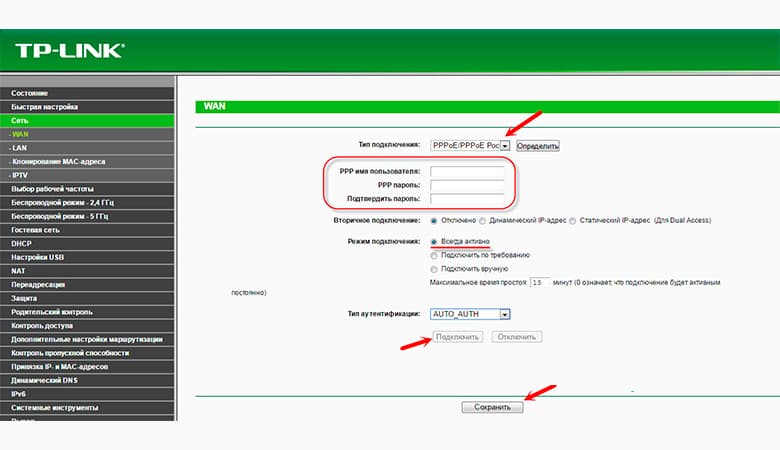
Запускаем автонастройку
Чтобы активировать параметры доступа к интернету автоматически, найдите в панели управления раздел «Быстрая настройка». Ничего сложного делать не придется. Просто следуйте подсказкам мастера настройки. Затем перед вами откроется новое окошко. В нем нужно выбрать свою страну и город проживания. Также указываем поставщика услуг и способ подключения к интернету. Тип соединения вы можете посмотреть в письменном соглашении на предоставление услуг. Договор вам должен был выдать ваш провайдер. Затем нужно ввести параметры для подключения к интернету. В соответствующие поля вводим логин и пароль, которые прописаны в вашем договоре.
Поскольку Арчер С20 – двухдиапазонный роутер, нужно будет указать активные режимы функционирования. Эксперты рекомендуют пользователям выставлять две частоты в активном режиме. Выбираем рабочие частоты и двигаемся далее. Далее нам нужно настроить беспроводную сеть. Прописываем нужные значения, кликаем «Далее». Затем будет отображена информация по каждому параметру. Внимательно проверьте – данные должны быть правильными. Иначе вы не сможете подключиться к интернету. Если все указано верно, сохраняемся и перезагружаем девайс. После перезагрузки маршрутизатор будет работать с новыми настройками. На этом автонастройки успешно завершены.
Подключаемся к сети провайдеров
Если вы планируете настроить устройство сугубо под личные задачи, нужно зайти в панель управления. Здесь находим категорию «Сеть», выбираем раздел WAN. В подразделе «Параметры» выставляем настройки. Значения будут выставляться в зависимости от поставщика услуг.
Рассмотрим самые популярные:
- «РТК» и «Дом.ру». Эти провайдеры используют технологию сетевого протокола PPPoE. В панели управления находим соответствующий раздел и выбираем PPPoE. Также в настройках нужно прописать логин и пароль. Эту информацию также берем из письменного соглашения с поставщиком услуг. В альтернативном подключении указываем «Динамический IP». Соединение должно быть всегда активным. Не забудьте сохранить внесенные изменения. После этого перезапускаем роутер.
- «Билайн». Используется сетевой протокол L2TP. Снова указываем логин и пароль, которые написаны в вашем договоре. Выбирайте «получать IP-адреса» в автоматическом режиме. Подключение должно быть всегда активным. Укажите имя сервера, к которому будете подключаться в дальнейшем. На этом конфигурирование завершено. Не забудьте сохранить параметры и выполнить перезапуск маршрутизатора.
- «NetByNet». Поставщик услуг предоставляет доступ к интернету через динамический IP. Параметры адреса, маски подсети и шлюза предоставляет поставщик услуг. Идентификация будет выполняться через физический адрес роутера Арчер. Нам нужно попасть в раздел под названием «Клонирование». Запишите адрес своего девайса, затем сообщите его своему провайдеру. Адрес будет зарегистрирован, затем вы получите доступ к интернету.
Как подключаться через мобильные сети
ТП-Линк С20 роутер оснащается разъемом USB. К нему можно подсоединять модемы 3G и 4G. Эти альтернативные каналы связи пригодятся тем, кто часто бывает за городом. В панели управления маршрутизатора необходимо выбрать категорию, посвященную сетям 3G/4G. Перед вами откроется окно, где нужно прописать соответствующие значения. Укажите страну и провайдера. Все остальные параметры вшиты по умолчанию. Поэтому другие поля можно оставить без изменения. Выполните сохранение и перезагрузку прибора.
Настройки беспроводного соединения
TP-Link Archer C20 рассчитан на поддержку работы беспроводной сети в двух частотных диапазонах: 2,4 Ггц. и 5 Ггц. По умолчанию оба диапазона подключены. Для каждого варианта есть отдельный раздел с настройками. Параметры обычно одинаковые. Отличаются только технологии, по которым функционируют частотные диапазоны. Рассматриваем на примере нового стандарта. Зайдите в раздел с базовыми настройками. Здесь вам нужно задать название для своей беспроводной сети. Вы также можете оставить стандартное значение. Графа «Режим» ответственна за стандарт, по которому функционирует модуль Wi-Fi. Номер канала и ширину лучше выбрать «Автоматически».
Далее заходим в раздел, посвященный безопасности. Здесь нужно прописать параметры беспроводной точки. Укажите тип защиты WPA/WPA2. Следует придумать надежный пароль. Пропишите минимум восемь символов. В комбинации должна быть одна заглавная буква, цифры и специальные символы. Дополнительно можно организовать «Гостевую сеть». Это очень удобная опция, которая даст возможность ограничивать доступ для других пользователей. Для гостевой сети также нужно прописать пароль.
Дополнительные настройки
Как уже было отмечено выше, роутер модели Арчер С20 является многофункциональным девайсом.
Поэтому пользователи могут задавать необходимые настройки:
- Режим репитера. При необходимости вы можете использовать маршрутизатор в качестве ретранслятора. Для этого вам понадобится два роутера. Они должны быть настроены на один канал связи. Затем включите WDS.
- В модели предусмотрена поддержка этой опции. Чтобы настроить цифровое телевидение, нужно попасть в веб-интерфейс. Далее выбираем категорию «Сеть», подраздел IPTV.
- Линейка моделей Арчер поддерживает протокол IPv6. Ознакомиться с параметрами и изменить настройки можно в меню с таким же названием. Эту функцию можно активировать только если ваш провайдер дает возможность пользоваться IPv6. В Российской Федерации большая часть поставщиков услуг эту опцию не предоставляет.
- Dynamic DNS – сервис дает возможность выполнять подключение к роутеру через удаленное доменное имя. Чтобы активировать функцию, нужно пройти регистрацию доменного имени. Выполнить это можно через веб-интерфейс маршрутизатора. В подразделе Dynamic DNS в панели управления вам нужно выбрать своего провайдера. После этого вам будет предложено пройти по ссылке на ресурс, чтобы зарегистрировать учетное имя. После регистрации вам нужно прописать полученные сведения в соответствующие поля. Для активации функции поставьте отметку. Сохраните внесенные изменения и перезапустите маршрутизатор.
- Настраиваем безопасность. Маршрутизаторы линейки Арчер содержат параметры защиты в одноименной категории. По умолчанию в роутере активирован сетевой экран. Если вы хотите включить опцию защиты от атак DDoS, перейдите в меню с расширенными настройками.
- Опция родительский контроль. С помощью этой функции вы можете ограничивать доступ к некоторым ресурсам. Выставить настройки можно через панель управления. Укажите конкретные веб-ресурсы, к которым желаете ограничить доступ. Сохраните изменения перед выходом.
Вероятные проблемы
В процессе эксплуатации маршрутизатора модели Арчер С20 неполадки возникают крайне редко. Но всё же они могут появиться. Все неполадки делятся на аппаратные и программные. В первом случае может потребоваться замена комплектующих или ремонт устройства. Проблемы программного характера можно решить путем выполнения сброса настроек.
Как обновлять прошивку
Устройства нужно периодически обновлять. Скачивать новые версии прошивки рекомендуется только с официальных источников. После скачивания файла с микропрограммным обеспечением распакуйте его в любой папке на жестком диске.
Далее выбираем более удобный способ обновления:
- Панель управления. Этот метод доступен и понятен. Вам нужно зайти в веб-интерфейс, выбрать категорию «Системные инструменты». Здесь находим вкладку «Обновление». Далее нужно выбрать путь к скачанному файлу с ПО. Кликаем на «Обновить». Система автоматически выполнит обновление в течение пяти минут. После успешной смены прошивки прибор перезапустится.
- Приложение. На данный момент с помощью мобильного приложения пользователи могут только управлять роутером. Опция перепрошивки не предусмотрена.
- Внешний носить. Файл с прошивкой предварительно скачивается на USB-устройство. Затем гаджет подключаем к роутеру. Дальнейшие действия будут такими же, как и при обновлении через панель управления.
Как сбросить настройки
Иногда пользователи сталкиваются с проблемами, устранить которые можно только путем отката. Выполнить сброс настроек до заводских можно двумя способами. Первый предполагает использование специальной кнопки на корпусе девайса. Второй способ – программный. Вы заходите в панель управления, выбираете категорию «Системные инструменты». Здесь будет доступна функция сброса.
Преимущества и недостатки модели
TP-Link Archer C20 – это недорогой, но надежный роутер с расширенным функционалом.
Основные преимущества выбора:
- работа в двух диапазонах;
- надежная степень защиты;
- родительский контроль;
- наличие разъема USB;
- работа с мобильными сетями;
- наличие опции «Гостевая сеть»;
- простое управление через веб-интерфейс или приложение;
- три антенны обеспечивают хорошее покрытие;
- поддержка IPv6.
Как и другие устройства линейки Арчер, модель имеет несколько недостатков. Отсутствует поддержка POE. Это означает, что устройство получает питание через отдельный провод. Также пользователи в качестве недостатка выделяют небольшой объем оперативки.

 Все статьи
Все статьи
 Оставить отзыв
Оставить отзыв






